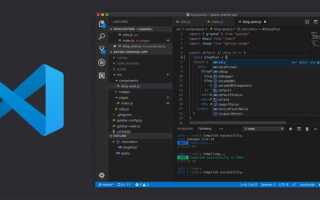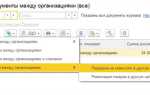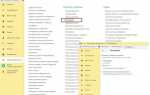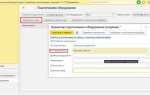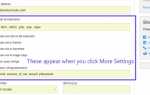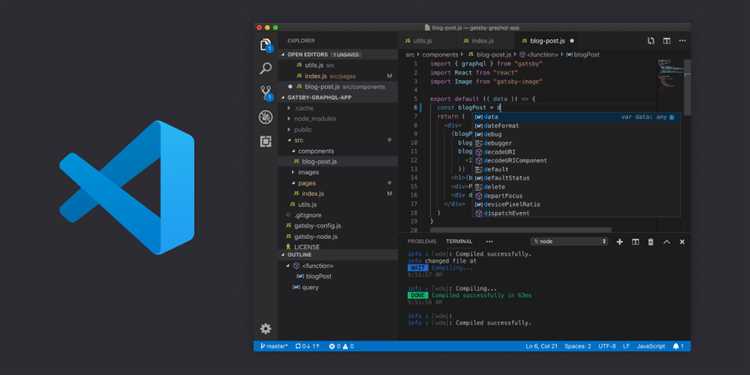
Visual Studio Code – оптимальная среда для разработки и отладки ботов благодаря поддержке множества языков программирования и встроенному терминалу. Для успешного запуска бота важно корректно настроить рабочее пространство, установить необходимые расширения и зависимости.
Перед началом убедитесь, что у вас установлен Node.js версии не ниже 14.x (для ботов на JavaScript/TypeScript) или соответствующий интерпретатор для другого языка. В руководстве будет показан пример запуска Telegram-бота на Node.js с использованием библиотеки node-telegram-bot-api.
Мы рассмотрим создание конфигурации запуска, настройку переменных окружения, а также использование встроенного терминала VS Code для управления процессом. В итоге вы получите рабочий скрипт и отлаженный бот, готовый к дальнейшему развитию.
Запуск бота в Visual Studio Code: пошаговое руководство
1. Открытие проекта. Запустите Visual Studio Code и откройте папку с исходным кодом бота через меню File → Open Folder. Убедитесь, что в корне проекта присутствует файл package.json (для Node.js) или соответствующий файл конфигурации.
2. Установка зависимостей. Откройте терминал в VS Code (Terminal → New Terminal) и выполните команду npm install для установки всех библиотек, указанных в package.json. Для Python используйте pip install -r requirements.txt.
3. Настройка переменных окружения. Создайте файл .env в корне проекта и добавьте необходимые ключи и параметры, например, токены доступа. Для автоматической загрузки переменных рекомендуем установить расширение DotENV.
4. Конфигурация запуска. Перейдите в раздел Run and Debug (или нажмите Ctrl+Shift+D), нажмите Create a launch.json file и выберите подходящий шаблон (например, Node.js или Python). Укажите главный файл скрипта бота в поле program.
6. Отладка и мониторинг. Используйте точки останова (breakpoints) для анализа кода в ключевых местах. Логирование реализуйте через консоль или специализированные библиотеки, чтобы получать подробные данные о работе бота.
Установка и настройка Visual Studio Code для разработки бота
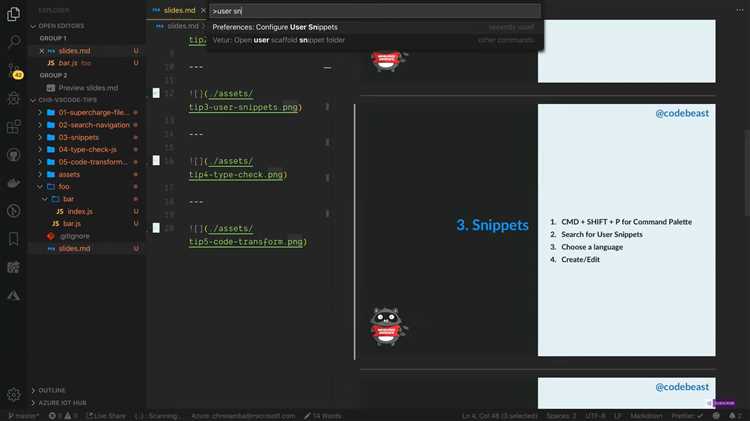
Скачайте актуальную версию Visual Studio Code с официального сайта: https://code.visualstudio.com/. Выберите установщик под вашу ОС и следуйте инструкциям по установке без дополнительных компонентов.
Запустите VS Code и перейдите в раздел расширений (Extensions) через боковую панель или комбинацию клавиш Ctrl+Shift+X.
Установите расширение «Python» от Microsoft, если бот пишется на Python. Для JavaScript/TypeScript рекомендуется установить «ESLint» и «Node.js Extension Pack». Для других языков выберите соответствующие пакеты, ориентируясь на язык разработки вашего бота.
Откройте терминал в VS Code (Ctrl+`) и проверьте версию установленного языка программирования командой python --version или node -v, чтобы убедиться, что среда настроена корректно.
Настройте интерпретатор Python через командную палитру (Ctrl+Shift+P) командой «Python: Select Interpreter», выбрав нужную версию или виртуальное окружение проекта.
Создайте файл конфигурации для отладки: в разделе Run and Debug нажмите «create a launch.json file» и выберите шаблон под язык бота. Это упростит запуск и отладку кода.
При работе с API-ключами и конфиденциальными данными создайте файл .env и используйте расширение «dotenv» для безопасного управления переменными окружения.
Активируйте автоформатирование кода при сохранении, добавив в настройки пользователя параметр "editor.formatOnSave": true, что повысит читаемость и поддерживаемость кода.
Для контроля версий интегрируйте Git, если он уже установлен в системе. В VS Code автоматически отобразится вкладка Source Control, позволяющая работать с коммитами и ветками без выхода из редактора.
Проверьте работу IntelliSense и сниппетов – они ускорят написание кода, предлагая автодополнения и шаблоны для типичных конструкций бота.
Подключение и настройка интерпретатора Python или Node.js
Для работы с Python в Visual Studio Code необходимо установить официальное расширение Python от Microsoft. После установки убедитесь, что интерпретатор выбран корректно: откройте командную палитру (Ctrl+Shift+P) и выполните команду Python: Select Interpreter. Выберите версию Python, установленную на вашем компьютере. Если интерпретатора нет в списке, укажите путь вручную, например, C:\Python39\python.exe или /usr/bin/python3.
Для Node.js установка расширений не обязательна, однако рекомендуется установить Node.js Extension Pack или базовое ESLint для корректной поддержки кода. В терминале Visual Studio Code проверьте доступность Node.js командой node -v. Если версия не отображается, скачайте Node.js с официального сайта и установите его. После установки откройте терминал и выполните npm init для создания файла package.json в проекте.
В настройках рабочего пространства в файле .vscode/settings.json можно зафиксировать используемый интерпретатор Python, добавив ключ «python.pythonPath» с указанием абсолютного пути. Для Node.js при необходимости указывают путь к исполняемому файлу в конфигурации запуска (launch.json), особенно если используются несколько версий Node.
Для автоматического форматирования и проверки кода Python советуется настроить Linting (например, с помощью pylint или flake8) через настройки расширения Python. Для Node.js настройте ESLint и Prettier для единообразия кода и избежания ошибок при запуске бота.
Создание проекта и организация структуры файлов бота
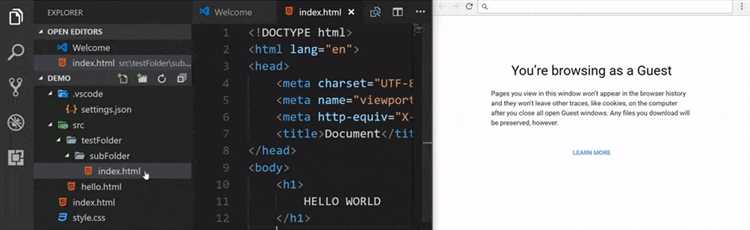
Для старта в Visual Studio Code создайте новую папку с именем, отражающим назначение бота, например my-discord-bot. Откройте эту папку через VS Code как рабочую директорию.
В корне проекта создайте файл package.json командой npm init -y, которая инициализирует проект с базовыми настройками. Это позволит управлять зависимостями и скриптами запуска.
Для логики бота заведите отдельную папку src. Внутри создайте главный файл, например index.js или bot.js, который будет точкой входа.
Рекомендуется также создать папку config для хранения конфигурационных файлов, например config.json с токеном бота и настройками. Это упрощает управление параметрами без изменения основного кода.
Если бот предусматривает работу с командами, организуйте структуру команд в папке commands, где каждый файл будет отвечать за отдельную команду. Такой подход облегчает масштабирование и поддержку.
Создайте .gitignore для исключения из репозитория node_modules и конфиденциальных данных, например config/config.json, если они не должны быть публичными.
Для тестирования добавьте папку tests, где будут располагаться модульные тесты. Используйте имена файлов, повторяющие структуру исходников.
Итоговая структура может выглядеть так:
my-discord-bot/
src/
index.js
commands/
ping.js
config/
config.json
tests/
index.test.js
package.json
.gitignore
Такое разделение облегчает навигацию, ускоряет отладку и минимизирует риски случайных ошибок при дальнейшем развитии проекта.
Установка необходимых библиотек и зависимостей через терминал
Для корректного запуска бота в Visual Studio Code необходимо установить все требуемые библиотеки и зависимости. Рекомендуется работать с виртуальным окружением, чтобы изолировать проект.
- Создайте виртуальное окружение (если оно ещё не создано):
python -m venv venv - Активируйте виртуальное окружение:
- Windows:
.\venv\Scripts\activate - macOS/Linux:
source venv/bin/activate
- Windows:
- Установите библиотеки, указанные в файле
requirements.txt, с помощью команды:pip install -r requirements.txt - Если файл
requirements.txtотсутствует, установите необходимые пакеты вручную, например:pip install discord.py– библиотека для взаимодействия с Discord APIpip install requests– для работы с HTTP-запросамиpip install python-dotenv– для работы с переменными окружения
- Проверьте успешную установку пакетов:
pip list– выведет список установленных библиотек
При возникновении ошибок установки рекомендуется обновить pip командой python -m pip install --upgrade pip и повторить попытку.
Написание простого кода для запуска бота в VS Code
Для начала создайте новый проект в Visual Studio Code. Рекомендуется использовать язык Python или JavaScript – они хорошо подходят для разработки простых ботов.
- Создайте файл с расширением
.pyили.jsв рабочей папке. - Установите необходимые библиотеки через терминал VS Code. Для Python используйте:
pip install discord.py– для создания Discord-бота;pip install python-telegram-bot– для Telegram-бота.
- Напишите минимальный код запуска бота. Например, для Telegram-бота на Python:
from telegram import Update
from telegram.ext import ApplicationBuilder, CommandHandler, ContextTypes
async def start(update: Update, context: ContextTypes.DEFAULT_TYPE):
await update.message.reply_text('Бот запущен!')
app = ApplicationBuilder().token('ВАШ_ТОКЕН').build()
app.add_handler(CommandHandler('start', start))
app.run_polling()- Замените
'ВАШ_ТОКЕН'на токен вашего бота, полученный через BotFather (Telegram) или аналогичный сервис. - Для запуска кода откройте терминал в VS Code (Ctrl + `) и выполните команду:
python имя_файла.pyдля Python;node имя_файла.jsдля JavaScript.
В случае ошибок внимательно изучите сообщения терминала, они укажут, какие зависимости или настройки отсутствуют. Автоматическое подсвечивание и отладчик VS Code помогут быстро исправить код.
Запуск бота из терминала Visual Studio Code
Для запуска бота через терминал VS Code сначала убедитесь, что текущая рабочая директория соответствует корню проекта с ботом. Используйте команду cd путь_к_папке_проекта, если необходимо.
Откройте терминал через меню «Вид» → «Терминал» или сочетанием клавиш Ctrl + `. В терминале выполните команду запуска, соответствующую используемому языку и среде:
- Для Python:
python имя_файла_бота.pyилиpython3 имя_файла_бота.py. - Для Node.js:
node имя_файла_бота.js. - Для других платформ – используйте команду запуска, прописанную в документации проекта.
Если в проекте используется виртуальное окружение (например, venv для Python), активируйте его перед запуском. В Windows это команда .\venv\Scripts\activate, в Linux/macOS – source venv/bin/activate.
При необходимости остановить работу бота используйте сочетание Ctrl + C в терминале.
Отладка и просмотр логов выполнения бота в VS Code
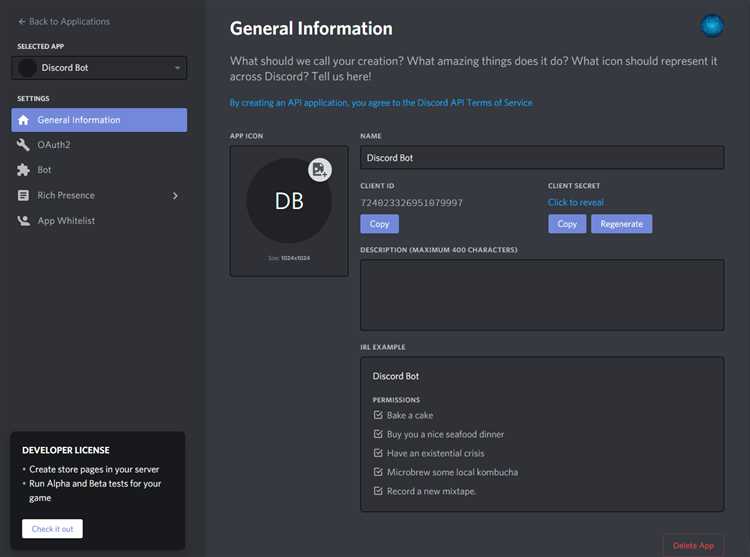
Настройка breakpoints осуществляется кликом слева от номера строки в редакторе кода. При старте отладки (F5) выполнение остановится на точках останова, что позволяет поэтапно анализировать значения переменных и стек вызовов. Рекомендуется добавлять breakpoints в местах обработки запросов или ключевых логических блоках.
При работе с асинхронным кодом полезно использовать функцию step over (F10) и step into (F11), чтобы избежать пропуска важных операций или перейти внутрь вызываемых функций. Не забывайте проверять конфигурацию интерпретатора или среды выполнения, чтобы исключить несоответствия версий библиотек.
Автоматизация перезапуска бота при изменениях в коде
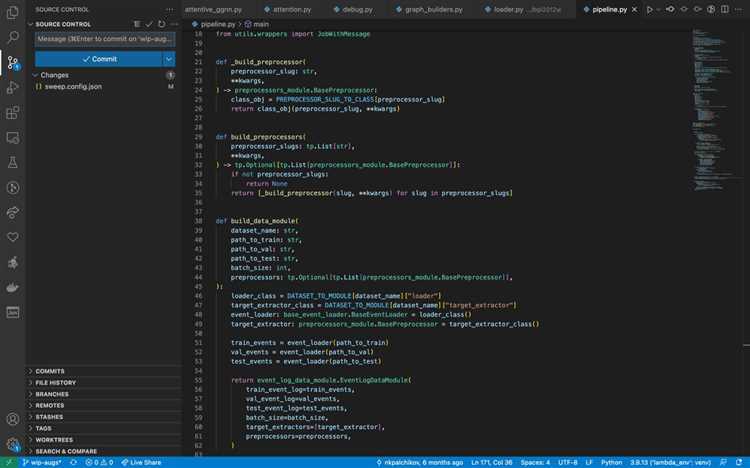
Для автоматической перезагрузки бота при каждом сохранении изменений используйте утилиту nodemon. Она отслеживает файлы и перезапускает процесс без вмешательства пользователя.
Установите nodemon глобально командой:
npm install -g nodemon
Если предпочтительнее локальная установка, выполните:
npm install --save-dev nodemon
Создайте в корне проекта файл nodemon.json со следующим содержимым:
{ "watch": ["."], "ext": "js,json", "exec": "node bot.js" }
Поле watch указывает директорию для мониторинга, ext – расширения файлов, которые отслеживаются, exec – команда запуска бота.
Запустите бота с помощью:
npx nodemon
Для интеграции в Visual Studio Code создайте задачу в файле .vscode/tasks.json:
{ "label": "Запуск бота", "type": "shell", "command": "npx nodemon", "problemMatcher": [] }
Теперь бот будет перезапускаться автоматически при каждом изменении отслеживаемых файлов. Это существенно ускоряет цикл разработки и упрощает отладку.
Вопрос-ответ:
Какие расширения нужно установить в Visual Studio Code для работы с ботом?
Для запуска бота в Visual Studio Code чаще всего требуется установить расширение Python или Node.js, в зависимости от того, на каком языке написан бот. Если бот написан на Python, откройте вкладку «Extensions» (или нажмите Ctrl+Shift+X), найдите и установите расширение Python от Microsoft. Для бота на JavaScript или TypeScript понадобится Node.js и расширение JavaScript/TypeScript, которое обычно уже встроено. Также может потребоваться установка специфических библиотек через терминал, например, `pip install aiogram` для Telegram-бота на Python.
Как запустить бота, если он написан на Python?
Откройте Visual Studio Code, загрузите папку с файлами бота и откройте основной скрипт, например, `bot.py`. Убедитесь, что выбран нужный интерпретатор Python (можно изменить в левом нижнем углу или через командную палитру). Откройте встроенный терминал (Ctrl+`), введите команду `python bot.py` и нажмите Enter. Если всё настроено правильно, бот начнёт выполнение. Не забудьте установить все зависимости — они обычно указаны в файле `requirements.txt`. Их можно установить командой `pip install -r requirements.txt`.
Почему бот не запускается и пишет, что модуль не найден?
Сообщение о том, что модуль не найден, означает, что в текущей среде Python отсутствует нужная библиотека. Это может быть связано с тем, что вы не активировали виртуальное окружение или не устанавливали зависимости. Проверьте, есть ли файл `requirements.txt` или список используемых библиотек. Затем в терминале выполните установку нужных пакетов — например, `pip install aiogram` или `pip install -r requirements.txt`. Также стоит убедиться, что вы запускаете бот именно в той среде, где установлены библиотеки.
Можно ли отлаживать работу бота прямо в Visual Studio Code?
Да, в Visual Studio Code можно использовать встроенный отладчик. Для этого откройте файл с кодом бота, установите точки останова (кликнув слева от строки кода), затем нажмите на панель «Run and Debug» (или Ctrl+Shift+D), выберите подходящую конфигурацию и запустите отладку. VS Code остановит выполнение в нужных местах, и вы сможете отслеживать переменные, стек вызовов и сообщения. Это особенно полезно при сложной логике обработки запросов.
Нужно ли каждый раз запускать бота вручную через терминал?
Если вы работаете в Visual Studio Code, то запуск через терминал — это самый прямой способ. Однако можно настроить файл конфигурации отладки `.vscode/launch.json`, чтобы запускать бота одной кнопкой. Также, если бот должен работать постоянно, стоит рассмотреть использование сторонних инструментов вроде `pm2` для Node.js или планировщика задач в Linux. Но на этапе разработки ручной запуск остаётся наиболее удобным вариантом.